Resumen de la IA
¿Está listo para actualizar de WPForms Lite a la versión paga de WPForms? La actualización al plugin WPForms de pago le dará acceso a aún más funciones y potentes complementos.
Este tutorial le mostrará cómo pasar de nuestra versión gratuita a una licencia de pago.
En este artículo
Comprar una licencia de WPForms
Para empezar, tendrás que visitar nuestra página de Actualizaciones. Esta página te mostrará todas las funciones disponibles con nuestros niveles de licencia de pago, así que consulta las opciones que te interesen para obtener más detalles.
Cuando esté listo, haga clic en el botón Actualizar ahora.
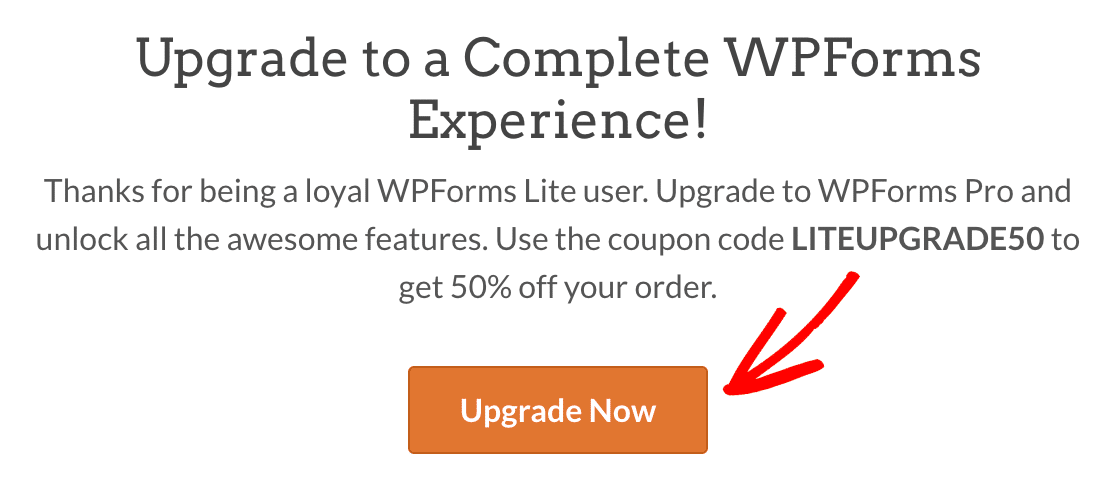
Esto abrirá la página de Precios de WPForms. Aquí puede ver todas las características disponibles con cada nivel de licencia para que pueda decidir cuál es la mejor opción para su sitio.
Cuando haya determinado qué licencia tiene las funciones que necesita, haga clic en el botón Comenzar de esa opción para iniciar el proceso de pago.
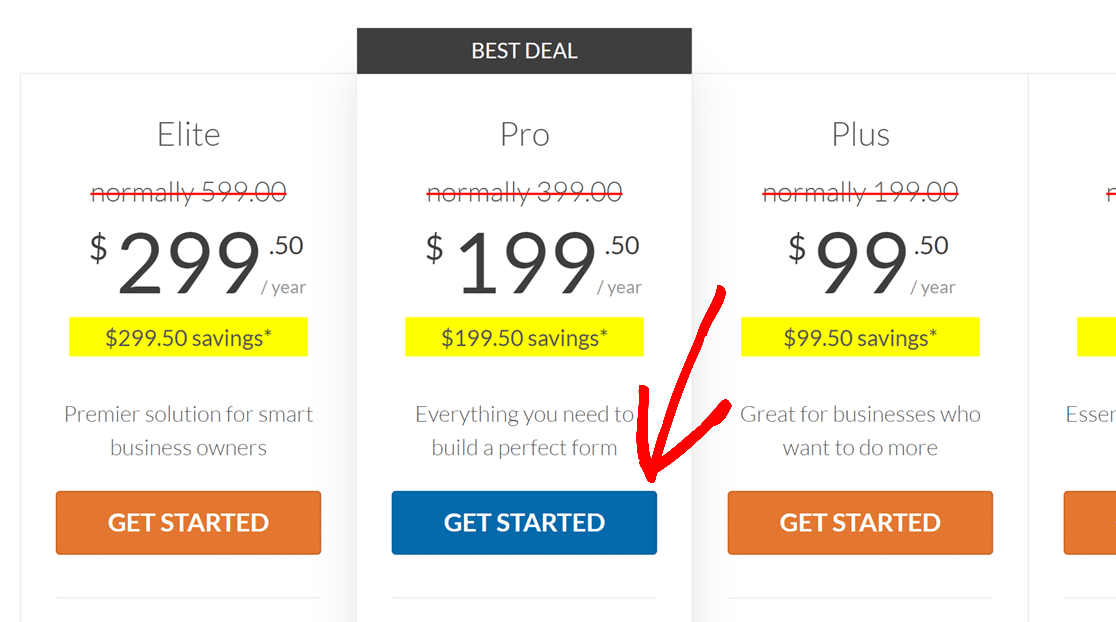
Actualmente, aplicamos automáticamente un descuento del 50% durante el primer año para todas las licencias nuevas. En la pantalla de pago, el código de descuento ya debería estar activado.
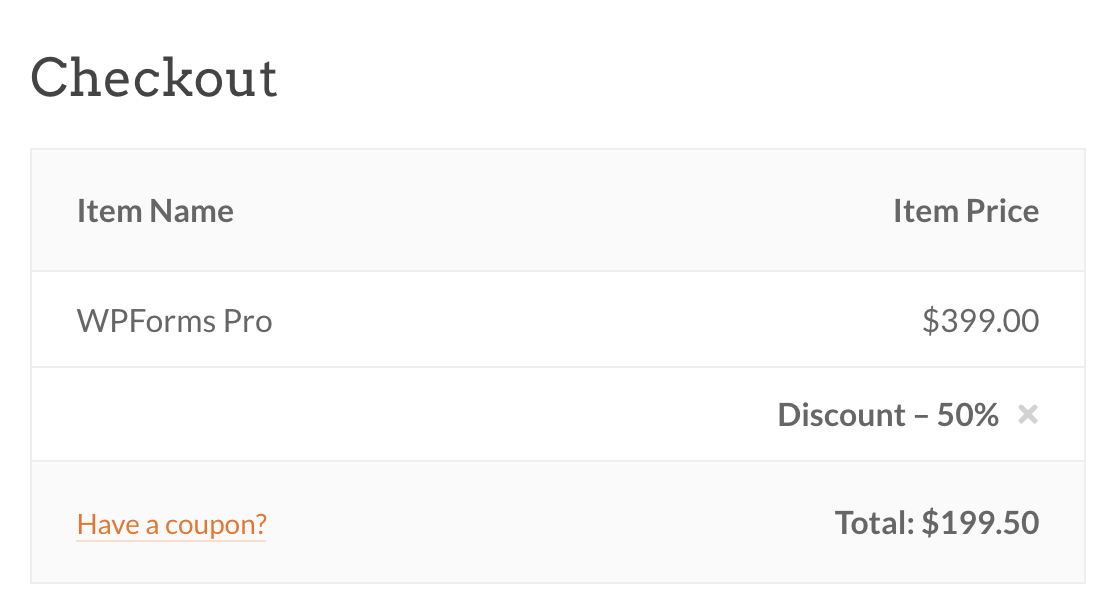
El último paso es ingresar sus detalles de pago y crear una cuenta WPForms. Su cuenta le proporcionará acceso a sus descargas de plugins de pago, por lo que necesitará las credenciales de inicio de sesión que cree aquí un poco más adelante en este tutorial.
Después de rellenar todos los campos, haga clic en el botón Finalizar pedido para finalizar su pedido.
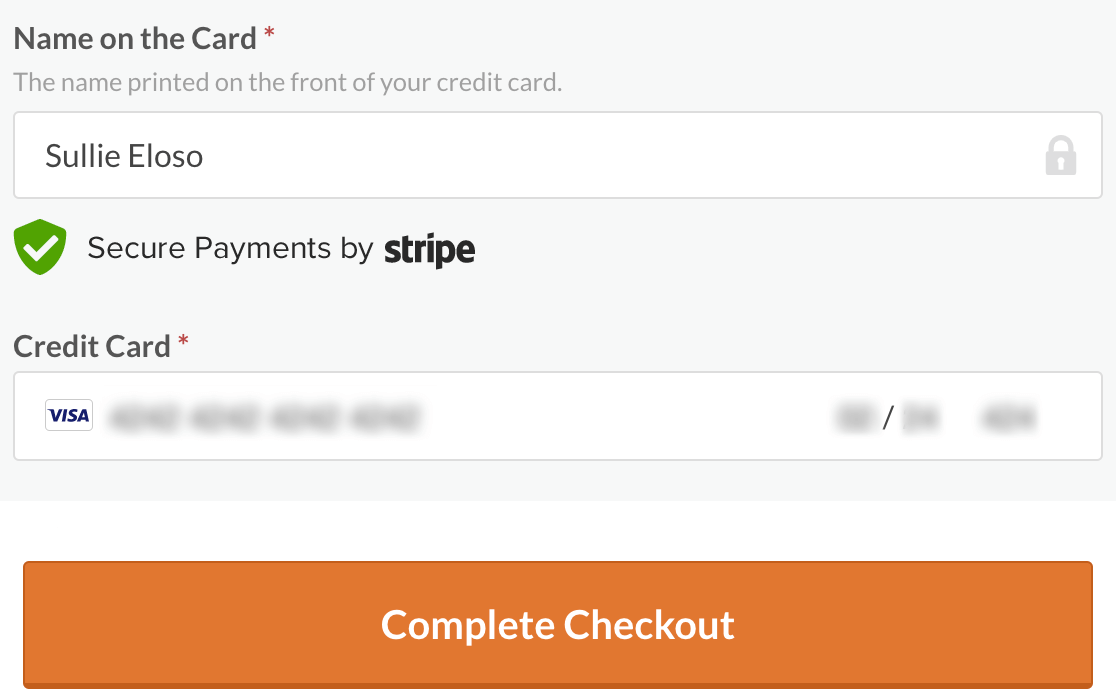
Recibirá un recibo de su compra por correo electrónico, enviado a la dirección de correo electrónico que acaba de utilizar para crear su cuenta WPForms.
Instalación del plugin de pago WPForms
Nota: Los pasos siguientes sólo se aplican a sitios WordPress autoalojados. Si utiliza un sitio creado con una cuenta de empresa de WordPress.com, consulte nuestras instrucciones para instalar WPForms en un sitio de WordPress.com.
Una vez que haya comprado una licencia, puede completar el proceso de actualización añadiendo su clave de licencia a la configuración de WPForms. Esto instalará la versión de pago del plugin para usted.
Para iniciar este proceso, deberá iniciar sesión en su sitio de WordPress. Luego vaya a WPForms " Configuración. En esta página, debería ver un campo llamado Clave de licencia.
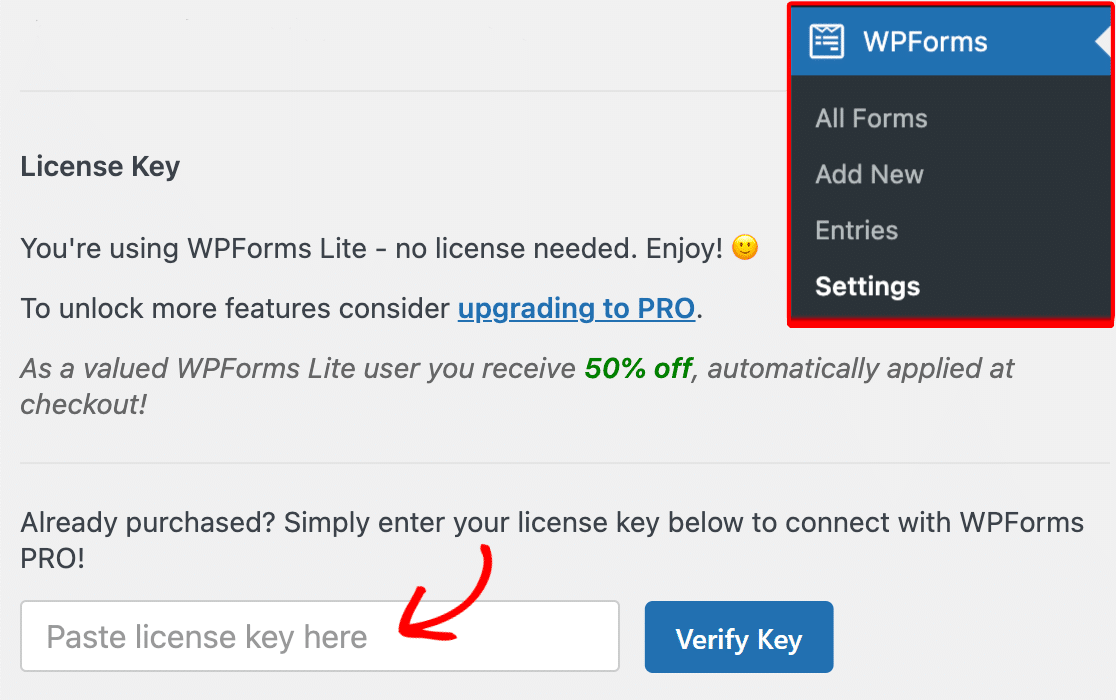
Para encontrar su clave de licencia, inicie sesión en su cuenta WPForms en otra pestaña o ventana del navegador y haga clic en la pestañaDescargas.
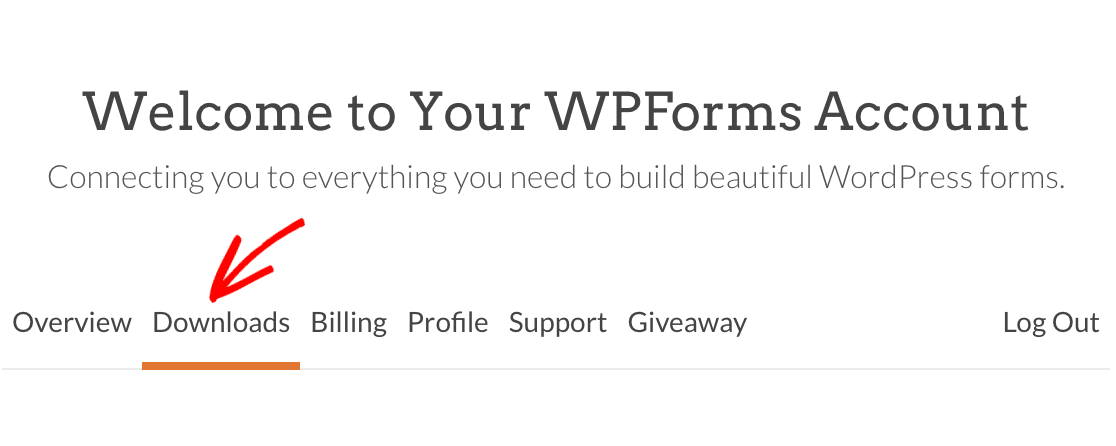
En esta página, verás tu clave de licencia directamente debajo del tipo de licencia. Haz clic en el icono del portapapeles para copiarla.
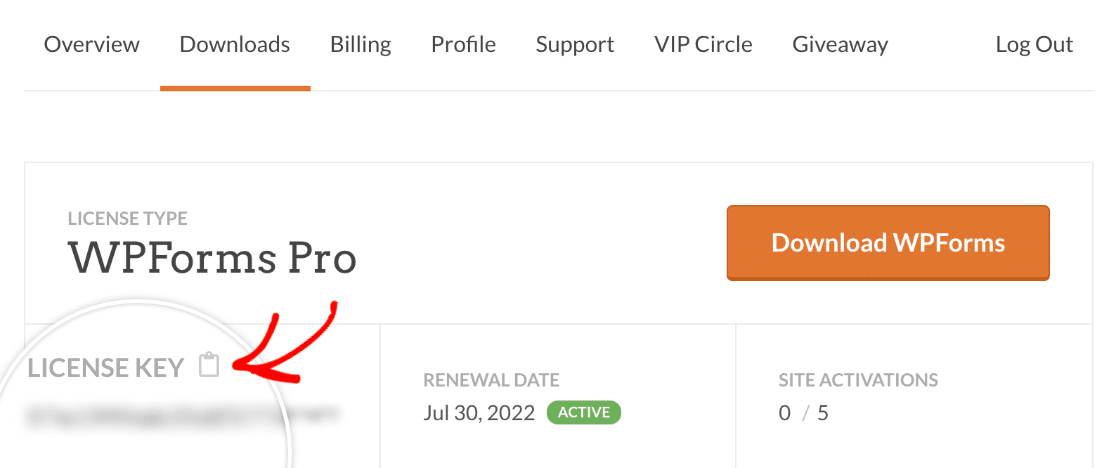
A continuación, pegue su clave de licencia en la configuración de WPForms y haga clic en el botón Verificar clave.
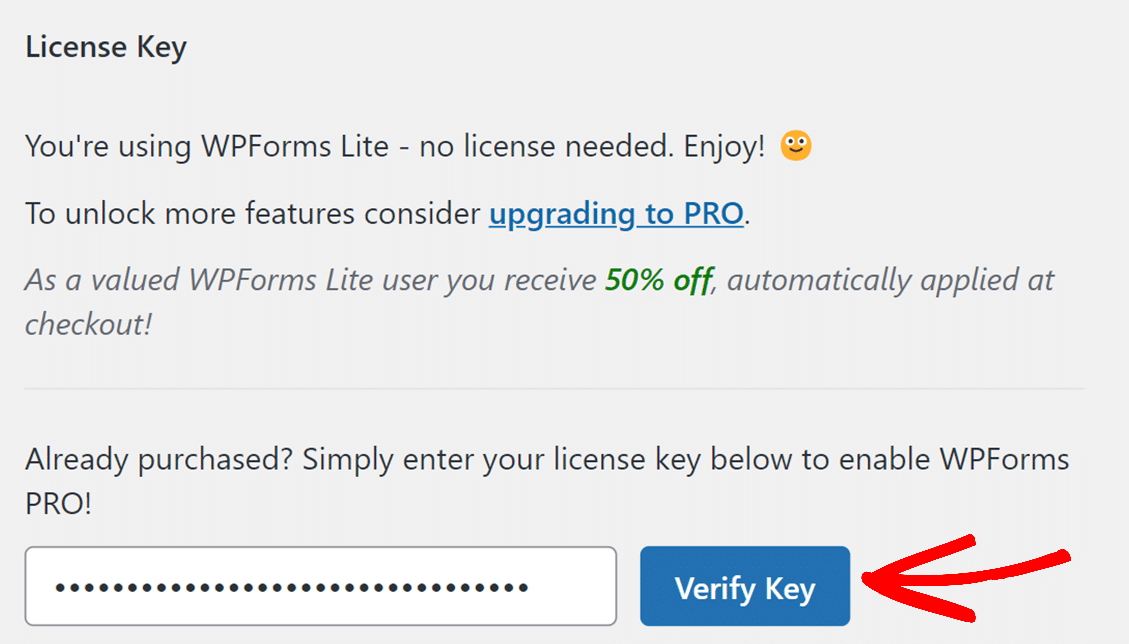
A continuación se ejecutará el proceso automático de verificación. En cuanto se haya verificado la clave de licencia, aparecerá una nueva pantalla para que confirmes que deseas continuar.
Para comenzar el proceso de instalación, deberá hacer clic en el botón Conectar e instalar WPForms Pro.
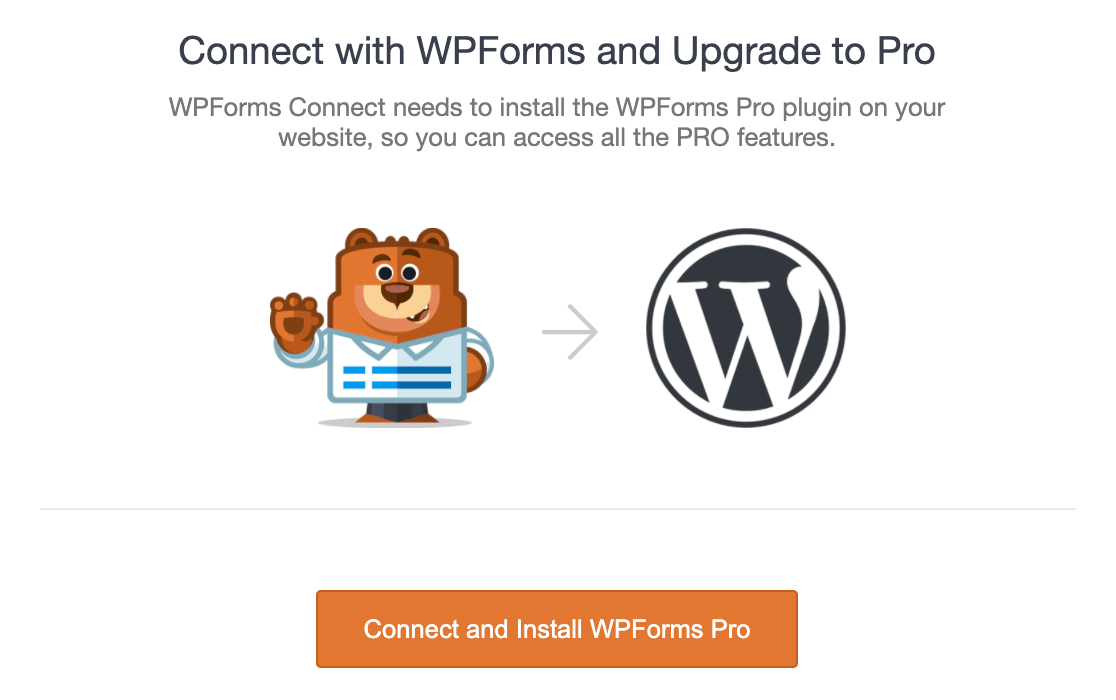
A continuación, el plugin de pago se instalará automáticamente (puede tardar unos instantes). Una vez que todo esté hecho, verás un mensaje de éxito.
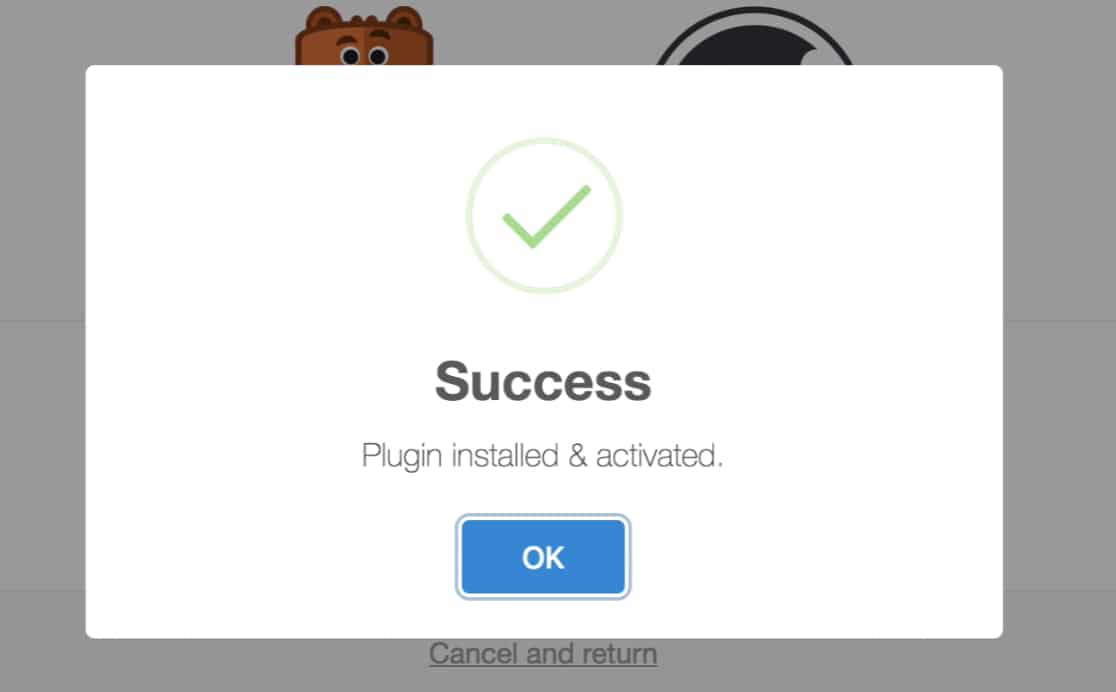
Nota: Si la instalación automática falla, es posible que tu host tenga restricciones que impidan su ejecución. Tendrá que instalar manualmente la versión de pago del plugin en su lugar. Consulte nuestro tutorial sobre la instalación de WPForms para obtener orientación.
Después de hacer clic en el botón OK, usted debe ser redirigido de nuevo a la configuración de WPForms para su sitio de WordPress. La versión paga de WPForms está lista para ser usada.
Debería ver que su clave de licencia ya ha sido verificada, y se mostrará su tipo de licencia.
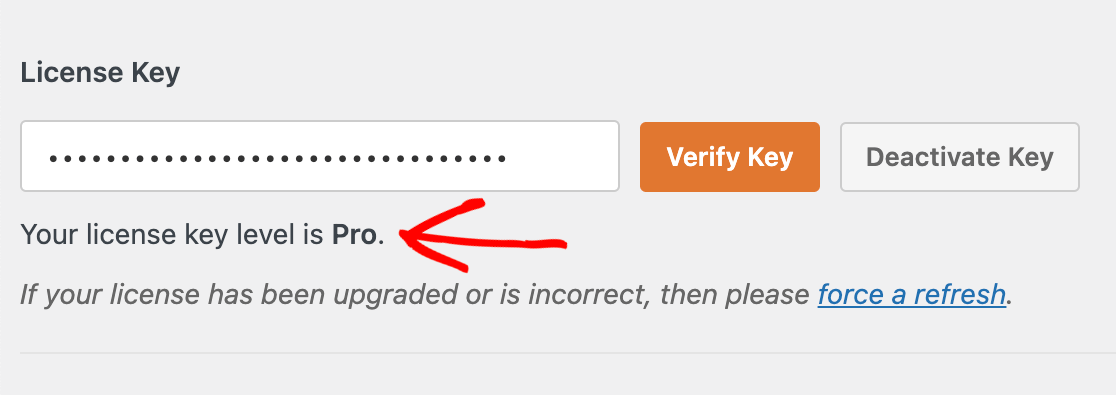
Borrar WPForms Lite
Una vez que haya completado la instalación de nuestra versión de pago, puede eliminar WPForms Lite de su página de Plugins. Todos los formularios y configuraciones serán ahora gestionados por el plugin de pago, por lo que no se perderá ningún dato al eliminar la versión gratuita.
Simplemente vaya a Plugins " Plugins Instalados, pase el cursor sobre WPForms Lite, y haga clic en Eliminar.
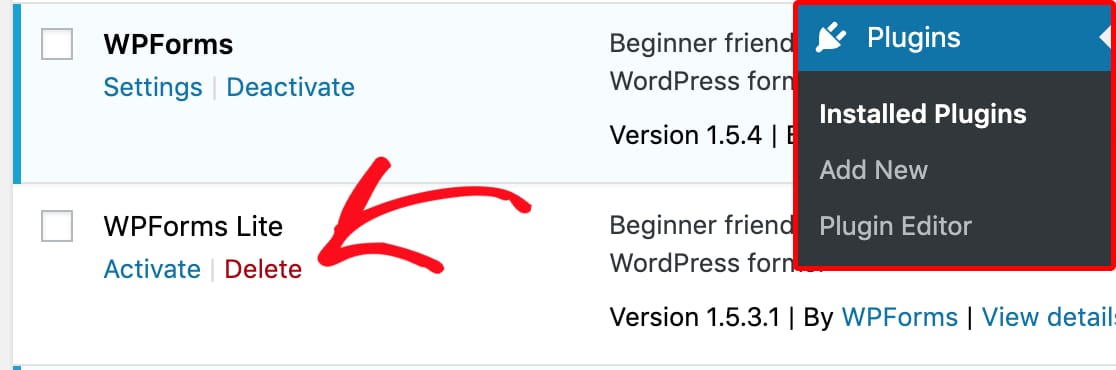
Preguntas frecuentes
Estas son algunas de las preguntas más frecuentes que recibimos sobre la actualización de WPForms Lite a una licencia de pago.
¿Seguirán estando disponibles todos mis formularios Lite después de la actualización?
Sí. Después de instalar su versión de pago de WPForms y eliminar WPForms Lite, seguirá teniendo acceso a todos los formularios que creó mientras usaba nuestra versión gratuita.
Una vez que me actualice a una licencia de pago, ¿estarán disponibles mis entradas Lite?
Para que tus entradas de Lite estén disponibles, primero tienes que habilitar las copias de seguridad de entradas de formularios con Lite Connect. Todas las entradas de formularios recopiladas después de habilitar esta función estarán disponibles una vez que actualices.
Nota: Sólo las entradas recopiladas después de habilitar las copias de seguridad de entradas en Lite Connect estarán disponibles después de la actualización. Todas las entradas enviadas antes de habilitar las copias de seguridad de entradas no estarán disponibles al actualizar.
Ya está. Ahora puede instalar la versión de pago de WPForms y acceder a toneladas de características adicionales.
A continuación, explore sus nuevas opciones, como la lógica condicional y nuestros complementos WPForms.
